- โปรแกรมฟรี EaseUS
- Data Recovery Wizard Free
- Todo Backup Free
- Partition Master Free
Table of Contents
![]() Related Posts
Related Posts
MP4 ไม่สามารถใช้งานร่วมกับ Quicktime บน Mac , Windows, iOS, Android, TV และอุปกรณ์อื่นๆ โดยมีปัญหาน้อยกว่าไฟล์ประเภทอื่นๆ ถึงกระนั้นก็ไม่มีอะไรที่ไม่มีปัญหาเลย ปัญหาที่พบบ่อยที่สุดที่คุณอาจพบเมื่อพยายามเล่นไฟล์ MP4 บน Mac โดยใช้ QuickTime Player คือ MP4 ไม่สามารถเล่นบน Mac ได้:
ฉันมี MacBook Pro รุ่นปี 2020 ที่ใช้ชิป M1 และไม่สามารถเล่นไฟล์วิดีโอ mp4 โดยใช้ Quick Time Player ได้ ฉันเข้าใจว่าไม่จำเป็นต้องใช้ซอฟต์แวร์เพิ่มเติมใดๆ เลย ใครมีวิธีแก้ไขบ้างไหม - ชุมชน Apple
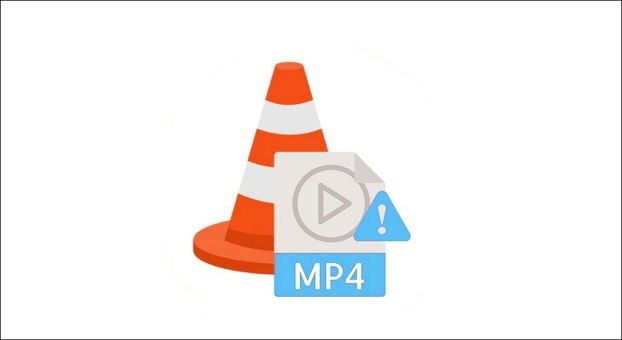
อย่างไรก็ตาม จากที่เราจะเห็นในบทความนี้ มีโอกาสเสมอที่จะแก้ไข MP4 ที่ไม่เข้ากันได้กับ Quicktime
วิธีการซ่อมแซม MP4 ที่ไม่เข้ากันได้กับ Quicktime บน Mac
ไม่ว่าไฟล์ MP4 จะเล่นบน Mac ไม่ได้เนื่องจากตัวเล่นหรือไฟล์วิดีโอ เราได้ระบุวิธีแก้ไขปัญหาที่ใช้งานได้จริง 7 วิธีสำหรับแต่ละปัญหา แล้วเราจะแก้ไขปัญหา "MP4 เล่นบน Mac ไม่ได้" ได้อย่างไร? อ่านวิธีแก้ไขด้านล่าง
- แก้ไข 1. ซ่อมแซม MP4 ด้วย EaseUS Fixo Video Repair
- แก้ไข 2. รีสตาร์ท Mac ของคุณหรือเปิด Quicktime Player อีกครั้ง
- แก้ไข 3. อัปเดตหรือติดตั้ง Quicktime Player ใหม่
- แก้ไข 4. ล้างไฟล์ล่าสุดและไฟล์ชั่วคราวของ Mac
- แก้ไข 5. เล่นไฟล์ MP4 ในเครื่องเล่นอื่นบน Mac
- แก้ไข 6. ดาวน์โหลดตัวแปลงสัญญาณที่รองรับ MP4 บน Mac
- แก้ไข 7. ซ่อมแซมไฟล์ MP4 โดยการแปลง
- หมายเหตุ:
- ก่อนใช้การแก้ไข ควรมีไฟล์ MP4 สำรองไว้เสมอ หากไฟล์ MP4 ต้นฉบับของคุณเสียหาย คุณอาจยังคงมีวิดีโอจากไฟล์สำรองของคุณอยู่
แก้ไข 1. ซ่อมแซม MP4 ด้วย EaseUS Fixo Video Repair
วิดีโอ MP4 ที่เสียหายทำให้ไม่สามารถเล่นได้เมื่อเล่นบน Mac ซึ่งเป็นสัญญาณเตือนว่าไฟล์วิดีโอเสียหายอาจเป็นสาเหตุหนึ่ง นอกเหนือจากปัญหาซอฟต์แวร์ โดยทั่วไปผู้ใช้จะลบไฟล์วิดีโอที่เสียหายและรีสตาร์ท MacBook เมื่อพบปัญหาข้อมูลเสียหาย ซึ่งเป็นปัญหาที่พบบ่อยสำหรับผู้ใช้ Mac
โชคดีที่คุณสามารถ ซ่อมแซมไฟล์วิดีโอที่เสียหายบน Mac ได้อย่างง่ายดายด้วย EaseUS Fixo Video Repair โปรแกรมนี้ช่วยให้คุณจัดการกับความเสียหายของข้อมูลวิดีโอได้ในหลายสถานการณ์ และใช้งานง่ายอย่างเหลือเชื่อ สามารถกู้คืนไฟล์ MP4 ที่เสียหายระหว่างการตัดต่อ บันทึก ถ่ายโอน หรือแปลงบน Mac ได้
- รองรับอุปกรณ์จัดเก็บข้อมูลต่างๆ เช่น กล้องถ่ายรูป กล้องวิดีโอ โทรศัพท์ Android อุปกรณ์ iOS และการ์ด SD
- รูปแบบวิดีโอที่รองรับ ได้แก่ M4V, FLV, AVI, MOV, MP4, MKV, WMV, SWF, MP3, NPEG, 3G2 และอื่นๆ
- ไม่จำเป็นต้องมีความรู้เฉพาะใดๆ ใครๆ ก็สามารถใช้งานได้โดยไม่มีปัญหา
เครื่องมือนี้สามารถซ่อมแซมวิดีโอที่เล่นไม่ได้ด้วยสาเหตุต่างๆ เช่น ติดไวรัส เซกเตอร์เสีย และอื่นๆ หากต้องการ ซ่อมแซม Mac MP4 ให้ดาวน์โหลด EaseUS Fixo บน macOS ของคุณ และทำตามขั้นตอนด้านล่าง
ขั้นตอนที่ 1. เปิด EaseUS Fixo บน Mac
ดาวน์โหลด EaseUS Fixo ลงบน Mac ของคุณแล้วเปิดใช้งาน คลิก "Video Repair" ทางด้านซ้าย แล้วคลิก "Add Video" เพื่ออัปโหลดไฟล์วิดีโอ MP4/MOV/MKV/3GP ที่เสียหาย

ขั้นตอนที่ 2 เลือกวิดีโอที่เสียหายและเริ่มการซ่อมแซม
เลือกวิดีโอที่ต้องการและคลิกปุ่ม "ซ่อมแซม" เพื่อเริ่มกระบวนการซ่อมแซมวิดีโอแต่ละรายการ หากต้องการซ่อมแซมวิดีโอทั้งหมด ให้เลือกวิดีโอทั้งหมดแล้วคลิก "ซ่อมแซมทั้งหมด"

ขั้นตอนที่ 3 ดูและบันทึกวิดีโอที่ได้รับการแก้ไข
รอสักครู่ วิดีโอที่เสียหายจะได้รับการซ่อมแซม ระยะเวลาที่รอขึ้นอยู่กับระดับความเสียหายของวิดีโอ จากนั้นคลิก "ดูวิดีโอที่ซ่อมแซมแล้ว" เพื่อดูตัวอย่างวิดีโอ หากต้องการบันทึกวิดีโอที่แก้ไขแล้ว ให้กดปุ่ม "บันทึก" การเก็บวิดีโอไว้หลายรายการสามารถทำได้ เพียงเลือก "บันทึกทั้งหมด" เพื่อเสร็จสิ้น

ขั้นตอนที่ 4. เรียกใช้กระบวนการซ่อมแซมวิดีโอขั้นสูง
หากการซ่อมแซมด่วนไม่ได้ผล ให้ลองใช้โหมดการซ่อมแซมขั้นสูง เลือก "การซ่อมแซมขั้นสูง" เพื่อเริ่มกระบวนการ หลังจากอัปโหลดวิดีโอตัวอย่างแล้ว ให้เลือก "ยืนยัน"

ขั้นตอนที่ 5 ดูและบันทึกวิดีโอที่ซ่อมแซมในโหมดล่วงหน้า
หน้าต่างข้อมูลโดยละเอียดเกี่ยวกับความเสียหายและวิดีโอตัวอย่างจะปรากฏขึ้น คลิก "ซ่อมแซมทันที" เพื่อเริ่มกระบวนการ เมื่อการซ่อมแซมเสร็จสิ้น คุณสามารถดูวิดีโอที่แก้ไขแล้วและคลิกปุ่ม "บันทึก" เพื่อเก็บไฟล์วิดีโอที่ซ่อมแซมแล้วไว้ในเส้นทางที่คุณต้องการ

นี่คือวิดีโอที่อาจช่วยให้คุณเรียนรู้เพิ่มเติมเกี่ยวกับการซ่อมแซมไฟล์ MP4 คุณสามารถดาวน์โหลดซอฟต์แวร์ที่กล่าวถึงในวิดีโอนี้และซ่อมแซมไฟล์ MP4 บนคอมพิวเตอร์ Windows ได้:
- 00:18 สาเหตุที่วิดีโอเสียหาย
- 00:38 ดาวน์โหลดการซ่อมแซมวิดีโอ EaseUS Fixo
- 01:30 การซ่อมแซมขั้นสูง M0de ใน Fixo
- 02:02 วิดีโอการซ่อมแซม EaseUS ออนไลน์
- 02:41 ลองใช้โปรแกรมเล่น VLC
- 03:33 สร้างสำเนาของต้นฉบับใน VLC
แบ่งปันบทความนี้บนโซเชียลมีเดียหากเป็นข้อมูลที่เป็นประโยชน์ และช่วยให้ผู้อื่นเรียนรู้วิธีการซ่อมแซมไฟล์วิดีโอที่เสียหายบน Mac
แก้ไข 2. รีสตาร์ท Mac ของคุณหรือเปิด Quicktime Player อีกครั้ง
ปิดแอปพลิเคชันและรีสตาร์ท MacBook หาก MP4 เล่นบน Mac ไม่ได้ จากนั้นตรวจสอบว่าคุณสามารถเปิดและเล่นวิดีโอ MP4 บน Mac ได้หรือไม่หลังจากรีสตาร์ท
ขั้นตอนมีดังนี้:
ขั้นตอนที่ 1. คลิกไอคอน Apple
ขั้นตอนที่ 2. สามารถเลือกรีสตาร์ทได้จากเมนูแบบดรอปดาวน์
ขั้นตอนที่ 3 ระบบจะปิดลง และจะเริ่มทำงานอีกครั้งหลังจากรอสักครู่ คุณยังสามารถแก้ไขดิสก์เริ่มต้นระบบของ Apple ได้เมื่อรีสตาร์ท Mac หรือ MacBook
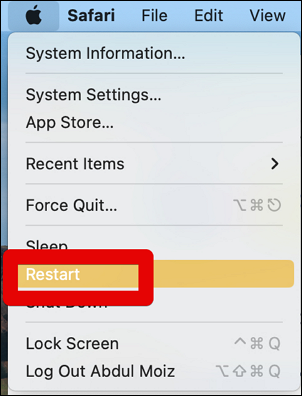
หากรีสตาร์ทแล้วไม่สำเร็จ คุณสามารถปิดและเปิด QuickTime Player ขึ้นมาใหม่ได้ หลังจากเปิดแอปขึ้นมาใหม่แล้ว ลองเปิดและเล่นภาพยนตร์ MP4 อีกครั้ง หากเปิดและเล่นได้ แสดงว่าทุกอย่างเรียบร้อยดี หากไม่เป็นเช่นนั้น ให้ลองแก้ไขปัญหา QuickTime Player เล่น MP4 บน Mac ไม่ได้ด้วยวิธีอื่น
แก้ไข 3. อัปเดตหรือติดตั้ง Quicktime Player ใหม่
บ่อยครั้งที่เราไม่สามารถเล่นภาพยนตร์ที่ต้องการบนเครื่องเล่นสื่อที่ติดตั้งไว้ได้ด้วยเหตุผลหลายประการ สาเหตุหลักของปัญหาวิดีโอคือเครื่องเล่นสื่อที่ล้าสมัย
ในทำนองเดียวกัน อาจเป็นไปได้ว่าเครื่องเล่นสื่อของคุณเก่าเกินไปหรือล้าสมัย หาก QuickTime Player ไม่สามารถเปิดไฟล์ MP4 ที่ดาวน์โหลดมาบน Mac ได้ ดังนั้น คุณอาจลองอัปเดตเครื่องเล่นเป็นเวอร์ชันล่าสุดโดยเร็วที่สุด
โดยทั่วไปแล้วมีสองวิธีในการอัปเดตหรือติดตั้ง Quicktime Player ใหม่:
- ถอนการติดตั้ง QuickTime Player ดาวน์โหลดจาก หน้าดาวน์โหลด QuickTime อย่างเป็นทางการสำหรับ Mac และติดตั้งบนคอมพิวเตอร์ Mac ของคุณ
- คุณยังสามารถตรวจสอบด้วยตนเองว่าสามารถเข้าถึงการอัปเดต QuickTime ล่าสุดได้หรือไม่ โดยเลือก QuickTime Player > อัปเกรดซอฟต์แวร์ที่มีอยู่ จากเมนู QuickTime หากมีการอัปเดตใดๆ ให้อัปเกรดโดยทำตามคำแนะนำ จากนั้นตรวจสอบว่าสามารถเล่นไฟล์ MP4 บน QuickTime Player ได้หรือไม่
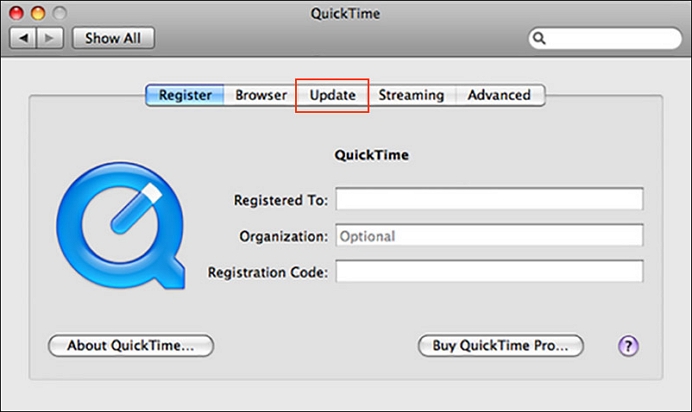
หมายเหตุ: โปรดเลือกเวอร์ชันที่เหมาะสมตาม macOS ที่คุณใช้งานล่าสุด
หากวิธีนี้ไม่ได้ผล ให้ติดตั้งซอฟต์แวร์ EaseUS บน Mac ของคุณเพื่อแก้ไขปัญหา MP4 ไม่สามารถเล่นใน Quicktime ได้
แก้ไข 4. ล้างไฟล์ล่าสุดและไฟล์ชั่วคราวของ Mac
ไม่ว่าจะใช้ Windows หรือ macOS คอมพิวเตอร์ที่ใช้งานอย่างต่อเนื่องจะสร้างไฟล์ชั่วคราวและไฟล์แคช รายละเอียดเหล่านี้อาจทำให้เกิดปัญหาต่างๆ เช่น QuickTime ไม่เล่น MP4 บน Mac คุณเพียงแค่ลบไฟล์ชั่วคราวหรือไฟล์ที่เพิ่งเปิดใหม่ก็แก้ปัญหาได้แล้ว
ต่อไปนี้เป็นขั้นตอนในการค้นหาโฟลเดอร์ชั่วคราวบน Mac และลบออก:
ขั้นตอนที่ 1. ก่อนที่จะค้นหาโฟลเดอร์ชั่วคราว ให้ปิดแอปพลิเคชันที่เปิดอยู่ทั้งหมด
ขั้นตอนที่ 2 คลิกขวาที่ ไป > ไปที่โฟลเดอร์ ใน Finder
ขั้นตอนที่ 3 พิมพ์ ~/Library/Caches/ ลงในกล่องค้นหา และกด Go เพื่อดำเนินการคำสั่ง
ขั้นตอนที่ 4 ตรวจสอบไฟล์ชั่วคราวทั้งหมดที่บันทึกไว้ใน Mac ของคุณในหน้าต่างที่เปิดอยู่
ขั้นตอนที่ 5 เลือกไฟล์ชั่วคราวของแอปที่ต้องการ จากนั้นลบออกเพื่อย้ายไปที่ถังขยะ
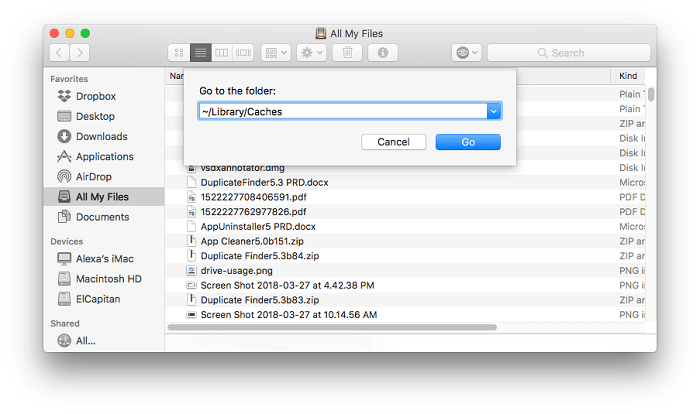
หากต้องการ ล้าง "ล่าสุด" บน Mac ให้ทำตามขั้นตอนต่อไปนี้:
ขั้นตอนที่ 1. เลือก "Spotlight" จากการตั้งค่าระบบ
ขั้นตอนที่ 2 เลือก "ตัวเลือกความเป็นส่วนตัว" และปุ่ม "+" ที่มุมล่างซ้ายของหน้าต่าง
ขั้นตอนที่ 3 หากต้องการเพิ่ม "Macintosh HD" ลงในรายการ ให้เลือกรายการนั้น
ขั้นตอนที่ 4 คลิก "ตกลง" ถัดจากข้อความเตือน รายการล่าสุดของคุณควรว่างเปล่า
ตัวเลือกนี้จะปิดใช้งาน Spotlight บน Mac ของคุณ ดังนั้นคุณจะไม่สามารถค้นหาไฟล์และโฟลเดอร์บนฮาร์ดไดรฟ์ได้หากเลือกตัวเลือกนี้ ในกรณีดังกล่าว รายการล่าสุดใน Finder จะถูกลบออกหลังจากการสร้างดัชนีใหม่
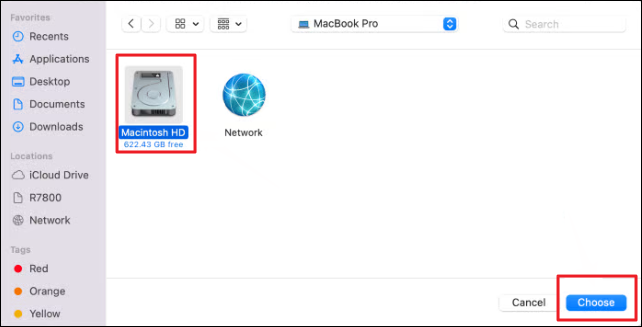
แก้ไข 5. เล่นไฟล์ MP4 ในเครื่องเล่นอื่นบน Mac
หากวิธีการข้างต้นไม่ได้ผล ให้เลือกโปรแกรมเล่นสื่ออื่นที่ติดตั้งบนอุปกรณ์ Mac ของคุณ คุณสามารถใช้ VLC และ Mplayer ได้ หากโปรแกรมเล่นสื่อ QuickTime ของคุณมีปัญหาในการเล่น
คุณสามารถใช้ขั้นตอนต่อไปนี้เพื่อเล่นภาพยนตร์ของคุณบน VLC แทน QuickTime:
ขั้นตอนที่ 1: ดาวน์โหลดและติดตั้ง VLC Player บน Mac ของคุณ จากนั้นคลิกขวาที่ไฟล์วิดีโอที่คุณต้องการเล่นใน VLC
ขั้นตอนที่ 2 เลือก "เปิดด้วย" จากตัวเลือก และกล่องโต้ตอบที่มี "VLC Player" จะปรากฏขึ้น

วิดีโอของคุณจะพร้อมเล่นใน VLC Media Player เมื่อทำตามขั้นตอนทั้งหมดเรียบร้อยแล้ว
แก้ไข 6. ดาวน์โหลดตัวแปลงสัญญาณที่รองรับ MP4 บน Mac
เมื่อวิดีโอดิจิทัลถูกบีบอัด อัลกอริทึมตัวแปลงสัญญาณจะเชื่อมต่อสตรีมมัลติมีเดียที่แตกต่างกัน เช่น เสียงและวิดีโอ ตัวแปลงสัญญาณยังใช้เพื่อแปลงข้อมูลดิจิทัลให้เป็นรูปแบบที่สามารถอ่านได้ ดังนั้น Mac ของคุณอาจไม่สามารถอ่านตัวแปลงสัญญาณของวิดีโอนี้ได้หากไฟล์ของคุณไม่สามารถเปิดใน QuickTime คุณสามารถใช้ขั้นตอนด้านล่างนี้เพื่อระบุตัวแปลงสัญญาณของไฟล์:
ขั้นตอนที่ 1. เลือก "แสดงตัวตรวจสอบภาพยนตร์" จากแท็บ Windows ของไฟล์วิดีโอที่เปิดอยู่
ขั้นตอนที่ 2 หน้าต่างโต้ตอบจะปรากฏขึ้น โดยแสดงแหล่งที่มาของวิดีโอ รูปแบบ อัตราเฟรม (FPs) ขนาด ขนาดข้อมูล และอัตราข้อมูล แนะนำให้ดูที่ "รูปแบบ" เพื่อดูโคเดกทั้งหมดในสื่อของคุณ
ต่อไปนี้คือรายการตัวแปลงสัญญาณเสียงและวิดีโอทั้งหมดที่ QuickTime รองรับ:
- ตัวแปลงสัญญาณวิดีโอ: MPEG-4 (ส่วนที่ 2), H.264, MPEG-2 (OS X Lion หรือใหม่กว่า), H.263, H.261
- ตัวแปลงสัญญาณเสียง: HE-AAC, AAC (เสียง MPEG-4), Apple Lossless, MP3
ตรวจสอบว่าวิดีโอของคุณมีรูปแบบเหล่านี้อยู่หรือไม่ หากไม่มี ให้เปิดใช้งานการรองรับ Codec ที่จำเป็น นอกจากนี้ คุณยังสามารถดาวน์โหลดแอปพลิเคชันจากบริษัทอื่นเพื่อช่วยให้ QuickTime รู้จักไฟล์เสียงและวิดีโอทุกประเภทได้
แก้ไข 7. ซ่อมแซมไฟล์ MP4 โดยการแปลง
ลองแปลงวิดีโอต้นฉบับเป็นรูปแบบการเข้ารหัสที่ QuickTime Player รองรับ หากไฟล์ของคุณเล่นบน QuickTime Player ไม่ได้ การเปลี่ยนชื่อไฟล์จะช่วยให้คุณแก้ไขนามสกุลไฟล์ได้ ตัวอย่างเช่น เปลี่ยนชื่อไฟล์ให้ลงท้ายด้วย .avi แทนที่จะเป็น .mp4
คุณยังสามารถดาวน์โหลดแอปพลิเคชันของบริษัทอื่นเพิ่มเติมที่สามารถแปลงวิดีโอเป็นรูปแบบที่เข้ากันได้กับเครื่องเล่น QuickTime ได้
ทำไมไม่สามารถเล่น MP4 บน Mac ได้
ส่วนใหญ่แล้ว ปัญหาซอฟต์แวร์อาจเป็นสาเหตุที่ทำให้ MP4 ของ Mac เล่นไม่ได้ หรือ MP4 ไม่มีเสียง หากตัวแปลงสัญญาณใดๆ ในอุปกรณ์ของคุณทำงานกับไฟล์สื่อใดๆ ไม่ถูกต้อง คุณก็อาจประสบปัญหานี้ได้เช่นกัน อย่างไรก็ตาม ผู้ใช้ส่วนใหญ่ไม่มีประสบการณ์เกี่ยวกับตัวแปลงสัญญาณ ดังนั้นจึงเป็นเรื่องยากมากสำหรับพวกเขาในการระบุปัญหาในตอนแรก มีสาเหตุหลักอยู่ 4 ประการ:
1. ไฟล์ MP4 เสียหาย
⏺️ไฟล์ MP4 ที่เสียหายเป็นสาเหตุที่ทำให้ไฟล์วิดีโอ MP4 ไม่สามารถเล่นบน Mac ได้ สาเหตุมีหลายประการ เช่น ความเสี่ยงจากไวรัส การบีบอัดคุณภาพต่ำ การส่ง หรือการแปลงไฟล์ระหว่างการตัดต่อวิดีโอ
2. เครื่องเล่นสื่อเสียหาย
🎥เครื่องเล่นวิดีโอที่เสียหายมีความเกี่ยวข้องอย่างใกล้ชิดกับปัญหานี้ เนื่องจาก QuickTime ไม่มีเครื่องมือซ่อมแซม จึงไม่สามารถเล่นไฟล์ MP4 ที่ไม่สามารถเล่นด้วยเครื่องเล่นหรือซอฟต์แวร์ที่เสียหายได้
3. ตัวแปลงสัญญาณเสียงผิด
🔢บ่อยครั้งที่ไฟล์วิดีโอ MP4 ขาดตัวแปลงสัญญาณที่จำเป็น Apple ระบุว่า QuickTime รองรับเฉพาะ MP4 ที่เข้ารหัสด้วย H.264, MPEG-4 และ H.265/HEVC เท่านั้น และไม่ได้รองรับตัวแปลงสัญญาณและรูปแบบเดิมหรือที่ออกแบบมาเป็นพิเศษตั้งแต่ macOS 10.13
4. ความล้มเหลวของระบบ
🗂️เมื่อ Mac ของคุณติดไวรัส มัลแวร์ หรือค้างเนื่องจากไฟดับและปัญหาฮาร์ดแวร์อื่นๆ ไฟล์ MP4 จะไม่สามารถเล่นบน Mac ของคุณได้
บทสรุป
คุณอาจพบปัญหาเช่น "MP4 ไม่เล่นบน Mac" เมื่อดูวิดีโอบน Mac ข่าวดีก็คือวิดีโอที่เสียหายสามารถแก้ไขได้ด้วยขั้นตอนง่ายๆ ด้วยตนเอง หรือโปรแกรมซ่อมแซมไฟล์อัตโนมัติ เช่น EaseUS Fixo Video Repair แม้ว่าจะมีสาเหตุหลายประการก็ตาม หากวิธีการด้วยตนเองไม่ได้ผล คุณสามารถทดลองใช้โปรแกรมกู้คืนวิดีโอแบบทดลองใช้ฟรีได้โดยคลิกปุ่มดาวน์โหลดด้านล่าง ซึ่งจะแสดงตัวอย่างวิดีโอที่ได้รับการแก้ไขแล้ว
คำถามที่พบบ่อยเกี่ยวกับ MP4 ไม่สามารถเล่นบน Mac
ต่อไปนี้คือคำถามที่เกี่ยวข้องบางส่วนที่คุณอาจสนใจ อ่านต่อและแก้ไขปัญหาของคุณอย่างรวดเร็ว
1. ฉันจะเล่นไฟล์ MP4 บน Mac ได้อย่างไร
บน Mac คุณสามารถใช้ QuickTime Player เพื่อเปิดไฟล์ MP4 ได้ ใช้ Windows Media Player เพื่อเปิดไฟล์ MP4
2. ทำไมวิดีโอของฉันจึงเสียหาย?
บางครั้งไฟล์วิดีโออาจเสียหายได้เนื่องจากสาเหตุดังต่อไปนี้:
- ส่วนหัวมีข้อบกพร่อง
- แหล่งที่มาของการดาวน์โหลดมีปัญหา
- การสูญเสียการเชื่อมต่ออินเทอร์เน็ต
- ปัญหาการบีบอัดข้อมูลที่ไม่ถูกต้อง เป็นต้น
3. QuickTime Player เล่น MP4 ได้หรือไม่?
MP4 ควรเข้ากันได้กับ QuickTime Player โดยอิงตามรูปแบบไฟล์ QuickTime สมมติฐานคือไฟล์ MP4 ถูกเข้ารหัสด้วยตัวแปลงสัญญาณที่เข้ากันได้กับ QuickTime เช่น MPEG-2, MPEG-4 หรือ H.264 สำหรับวิดีโอ และ AAC สำหรับเสียง ความจริงที่ว่า MP4 เป็นรูปแบบคอนเทนเนอร์ที่สามารถเก็บตัวแปลงสัญญาณอื่นๆ นอกเหนือจาก MPEG-4 (AAC) หรือ H.264 (AAC) ได้ อธิบายว่าทำไม QuickTimes บางครั้งจึงสามารถเล่น MP4 บน Mac ได้ ในขณะที่บางรูปแบบไม่สามารถเล่นได้
4. VLC สามารถเล่น MP4 บน Mac ได้หรือไม่?
ใช่ครับ โปรแกรมเล่นมัลติมีเดียแบบโอเพนซอร์สและฟรีที่ทรงพลังที่สุดคือ VLC ซึ่ง VideoLAN เป็นผู้ขับเคลื่อน เกือบทุกระบบ รวมถึง Mac สามารถเล่นไฟล์เสียงและวิดีโอได้แทบทุกประเภท รวมถึง MP4 ด้วย
Was This Page Helpful?